WooCommerceへの寄付を受け入れる方法
公開: 2021-05-12寄付を受け入れることは、非営利団体、開発者、芸術家、その他の組織のために資金を調達するための優れた方法です。 このために、あなたのウェブサイトはWordPress寄付プラグインを必要とします。
多くの企業は、訪問者が寄付を行うための簡単な方法を提供することで恩恵を受けることができますが、最大の障害の1つは、訪問者にさまざまな寄付オプションを使用させることの難しさです。 何度も何度も、オンライン寄付システムは使いやすいものである必要があることが証明されています。そうしないと、人々は大義を支援する煩わしさを経験しません。
選択したeコマースプラットフォームとしてWooCommerceを選択すると、Webサイトに寄付機能を追加するために利用できるツールがたくさんあることがわかります。 それらの中には、訪問者をオフサイトに連れて行くものもありますが、ユーザーは正当性について疑問を投げかけるため、これを避ける傾向があります。
他の人は、訪問者が寄付をするためにフープを飛び越えることを要求します。 WooCommerce Webサイトを設定するときは、サイトのユーザーエクスペリエンスに悪影響を与える可能性があるため、これは絶対に避けてください。 歴史が私たちに何かを教えてくれたとしたら、それは人々が簡単に諦めることです。特に、その少しの余分な努力から個人的に得るものが何もない場合はなおさらです。
この投稿では、最高のWordPress寄付プラグインであるWooCommerceの強力な寄付について説明します。 あなたのサイトでそれを設定し、プラグインを設定して、あなたがあなたの目的、慈善団体、または組織への寄付を受け入れ始めることができるようにする方法を紹介します。
WooCommerceへの強力な寄付
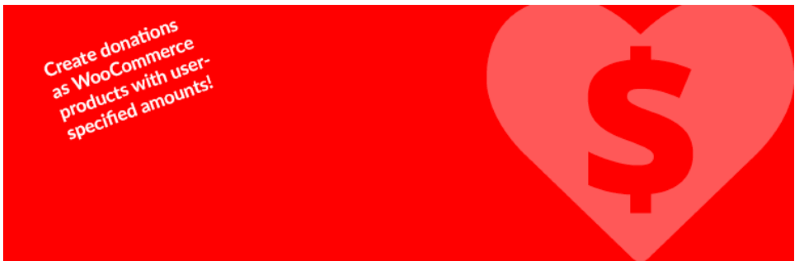
WordPress用の無料の寄付プラグインを使用してください:WooCommerceのための強力な寄付
最良の選択肢の1つは、寄付をWooCommerceに統合することです。 訪問者がすでにWooCommerceショップのアカウントを持っている場合は、購入に寄付を追加したり、購入していなくても単に寄付をしたりする方が簡単です。 WooCommerceストアに寄付がシステムに統合されていることを確認すると、寄付プロセスが簡単になり、顧客ベースにとってはるかに魅力的なものになります。
これは、WordPressオンラインストア向けの最高の無料寄付プラグインを使用して簡単に行うことができます。 WooCommerceへの強力な寄付。
WooCommerceの強力な寄付は、WordPressWebサイトに寄付機能を追加するための簡単な(そして無料の)方法を提供します。 最も人気のあるeコマースプラットフォームであるWooCommerceと統合されているため、追加のセットアップを必要とせずに、何千ものWebサイトですぐに使用できます。
WooCommerce Webサイトのセットアップと実行にはコストがかかります。幸い、非営利団体の場合は、1つのコストを計算から除外しました。 この無料のプラグインはお金を節約するだけでなく、使いやすく、セットアップも非常に簡単です。 他の方法と同じようにプラグインを設定するだけで、寄付を受け入れる準備が整います。
このWooCommerce寄付プラグインを使用する最大の利点は、もちろん、 WooCommerceの統合です。 あなたの店にすでにアカウントを持っている訪問者はあなたに寄付をするために何もする必要はありません。 寄付は販売ページとショップページに含めることができます。 WooCommerceへの強力な寄付を見て、セットアップと使用がいかに簡単かを見てみましょう。
WooCommerceへの強力な寄付のインストール
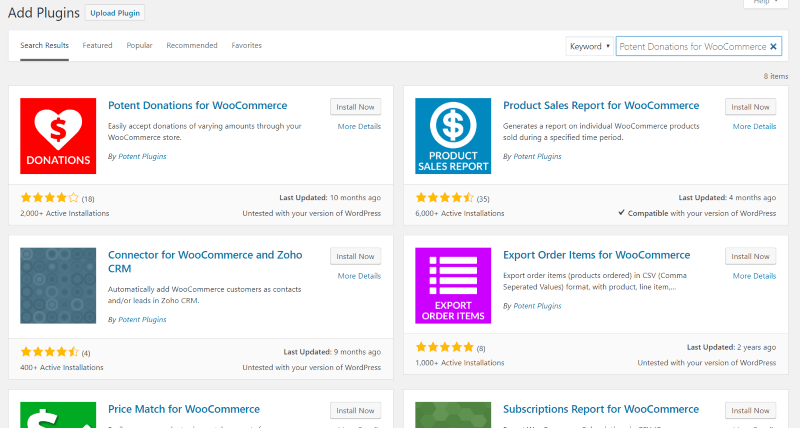
WooCommerceへの強力な寄付をインストールする
WordPress用の寄付プラグインをWordPressリポジトリまたはストアからダウンロードしてWordPressにアップロードするか、プラグインの[新規追加]メニューで検索できます。 WooCommerceへの強力な寄付を検索します。 その後、他のプラグインの場合と同じように、プラグインをインストールしてアクティブ化できます。
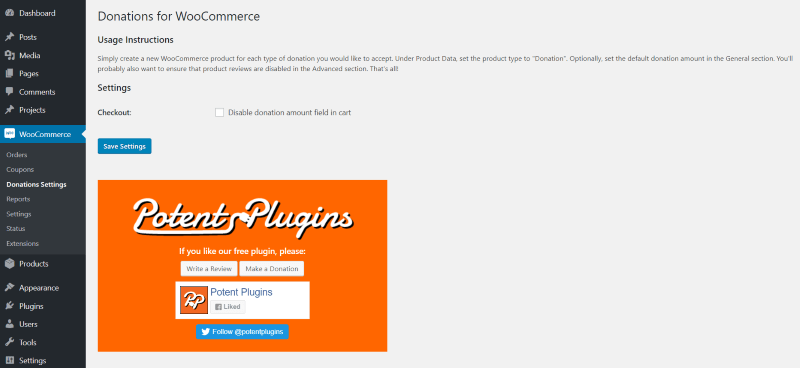
インストールすると、WooCommerceメニューにプラグインが表示されます
プラグインがアクティブ化されると、ダッシュボードの「寄付設定」という新しいメニュー項目がWooCommerce設定に追加されます。 これを選択すると、使用方法を確認したり、カートの寄付金額フィールドを無効にしたり、レビューを書き込んだり寄付したりするためのボタンを表示できる設定が開きます。 デフォルトでは、「チェックアウト」の選択が有効になっていますが、これは数回クリックするだけで変更できます。
寄付商品の種類
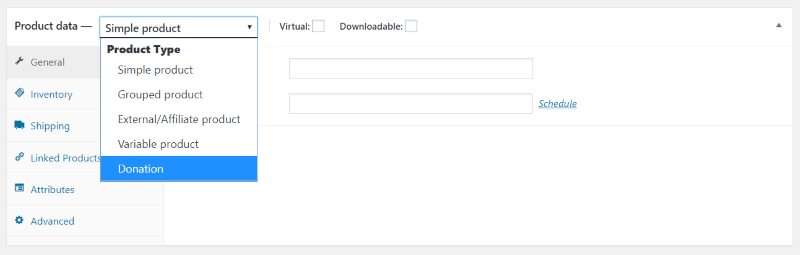
「寄付」製品タイプを選択します
WooCommerceでは、物理的な製品とデジタル製品の両方を販売でき、4つの製品タイプがあります。 WooCommerceへの寄付は、「寄付」と呼ばれる新しい製品タイプを追加します。 次に、テキスト、画像、ビデオ、または使用したいコンテンツを含む製品を作成し、製品タイプとして[寄付]を選択します。
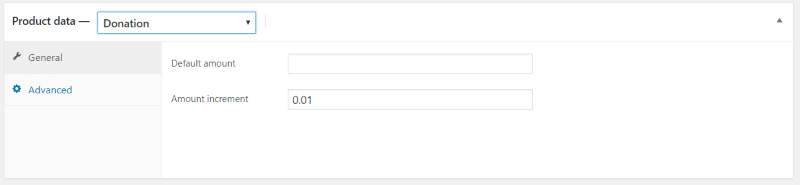
デフォルトの金額と増分を設定する
次に、2つの新しいタブが画面に表示されます。 [一般]タブには、デフォルトの金額を入力できる新しいフィールドがあります。これは、提案された寄付として機能します。 寄付者が寄付を増減できるように、増分に使用する金額を選択できます。 増分には任意の金額を設定できます。
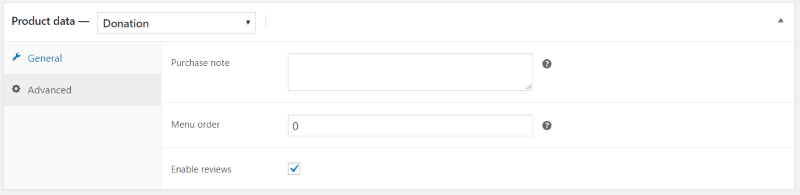
詳細設定を設定する
[詳細設定]タブには、購入メモやメニューの注文を追加したり、レビューを有効にしたりするためのフィールドが追加されています。
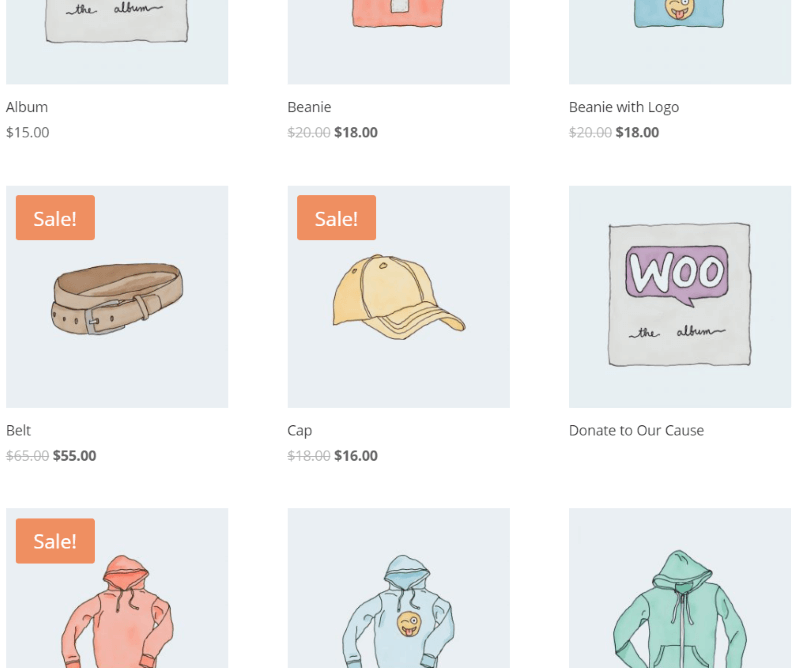
これで、寄付商品がストアに表示されます
寄付商品が公開されると、他の商品と一緒にストアに表示されます。 「寄付」という新しいカテゴリを追加しました。
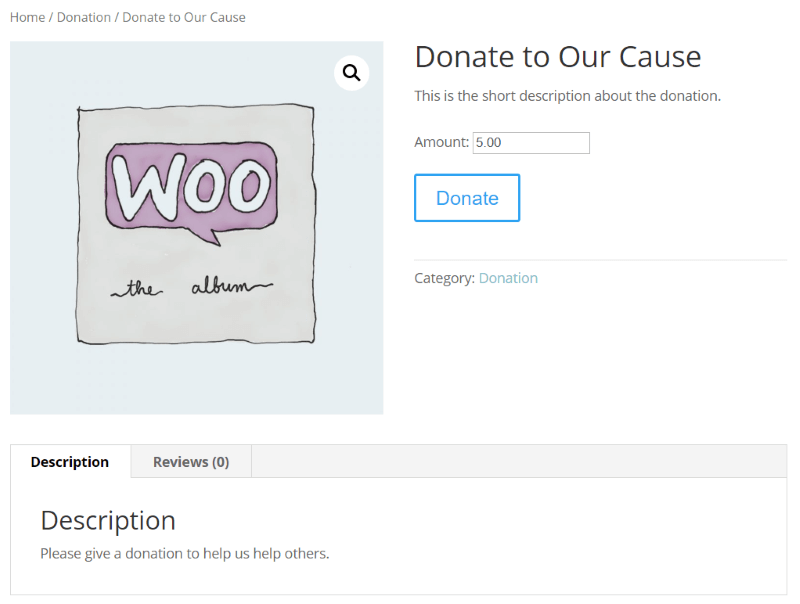
寄付商品タイプのフロントエンドビュー

画像、説明、レビュー、簡単な説明、カテゴリ、デフォルトの金額が含まれます。
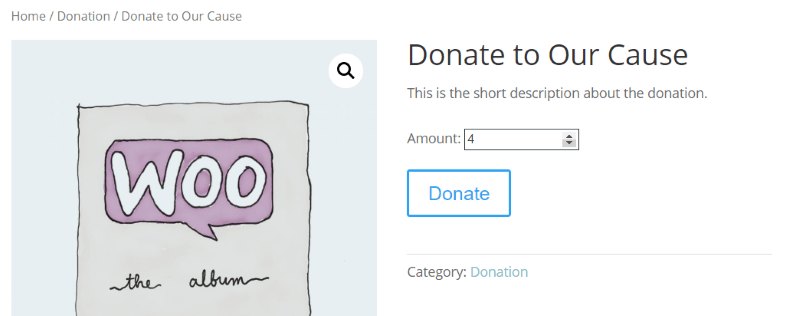
寄付金額の設定
矢印をクリックすると、製品の設定で設定した増分に基づいて金額が変更されます。 この例では、1ドルずつ増加するように設定しました。
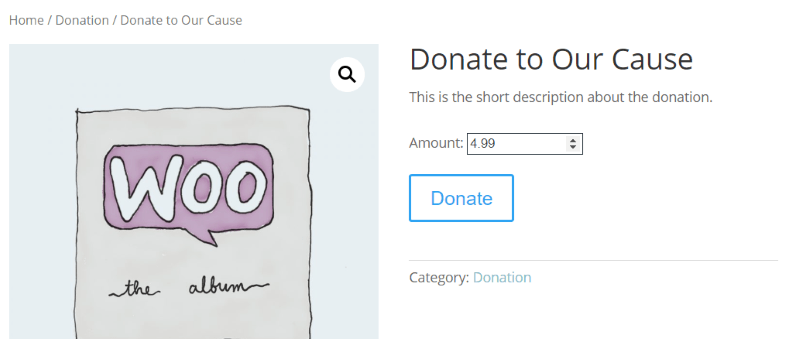
寄付金額は、設定パネルで設定した増分に応じて変わります
この例では、増分量を1セントに変更しました。 矢印をクリックすると、一度に1ペニーずつ増減します。 これらの数値は、任意の量に設定できます。
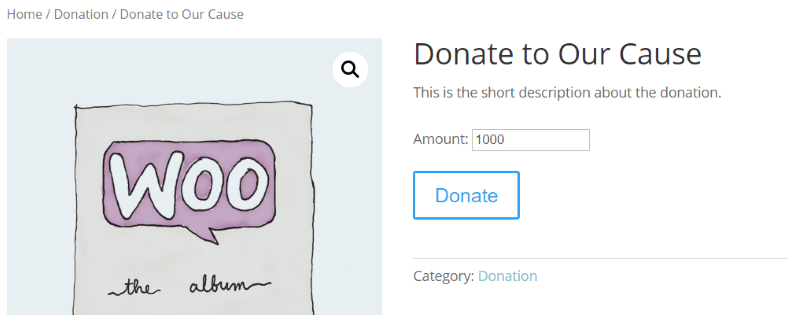
寄付金額と増分変更の別の例
次に、100ずつインクリメントするように1000に設定しました。
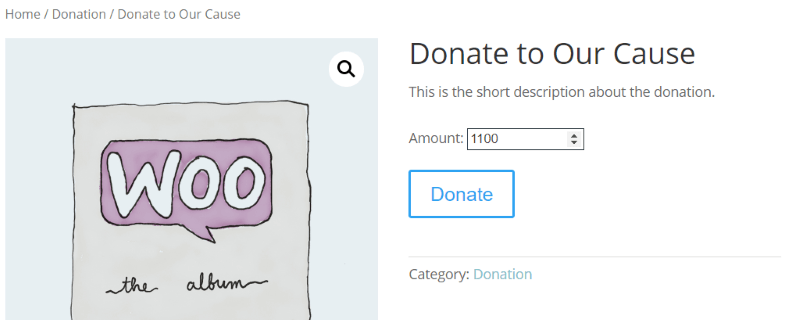
寄付額が段階的に増加する別の例
最後に、この例では、100ドルずつ増加しています。
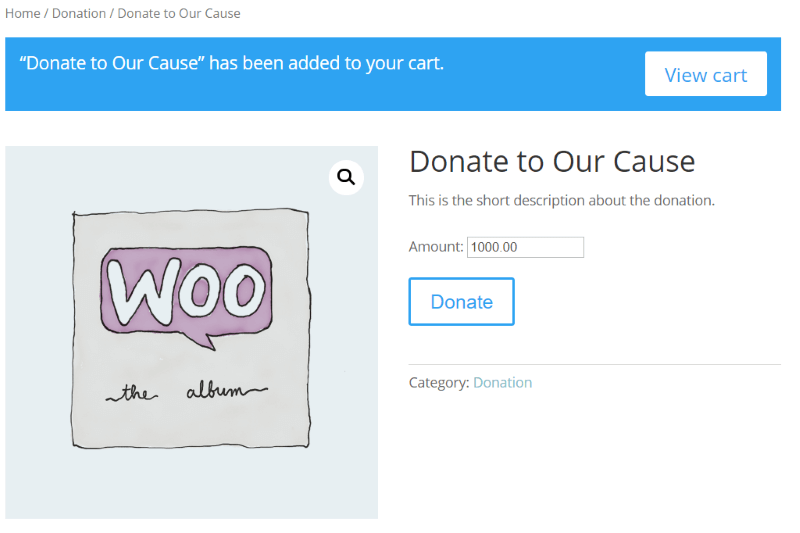
寄付金額が設定されると、カートに追加されます
ストア内の他の製品とは対照的に、ボタンには「カートに追加」ではなく「寄付」というラベルが付いています。 アイテムはユーザーのカートに追加されますが、ユーザーはこれが製品ではなく、大義に寄付することでうまくやっていることをよく知っています。
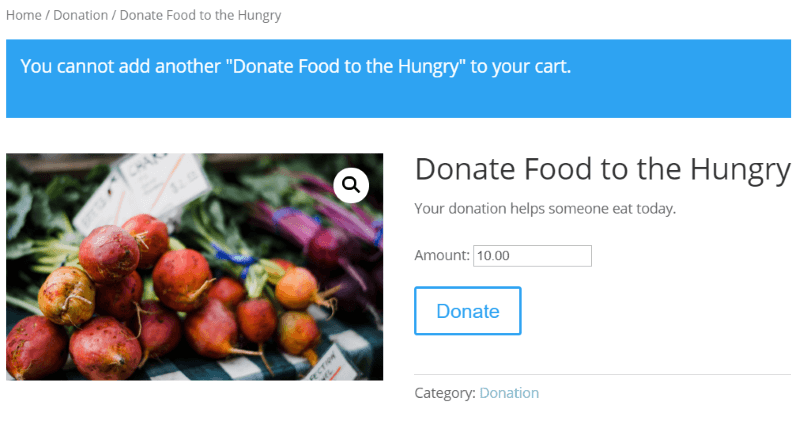
寄付の量を変える
同じ寄付の倍数をカートに入れることはできません。 これは、寄付する金額を簡単に増やすことができるためです。 ただし、カートに追加された寄付を増やしたい場合は、チェックアウトする前に寄付の「数量」を変更するだけです。
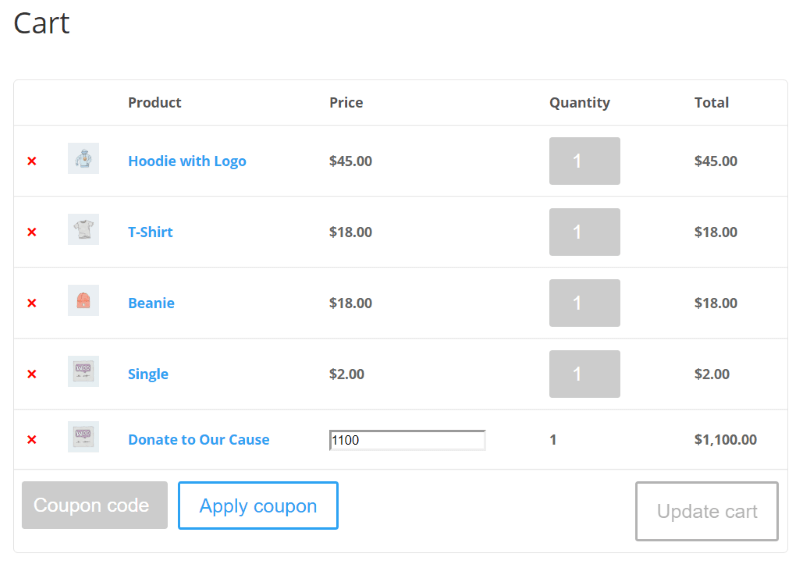
寄付者は、チェックアウトする前にカート内の寄付金額を変更できます
カートには寄付が表示され、寄付したい金額を調整できるボックスが含まれています。 ユーザーは金額を更新し、[カートの更新]をクリックして、新しい金額を合計に反映させることができます。
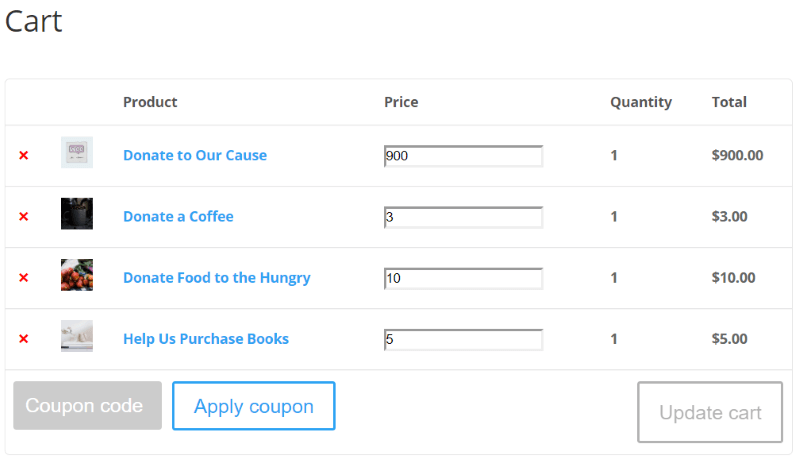
寄付者は、複数の寄付商品の寄付金額を設定できます
カートに複数の寄付商品を入れて、それぞれの金額を個別に調整することもできます。 この例では、各寄付には独自のデフォルト金額と増分金額があります。
カートの寄付金額フィールドを無効にする
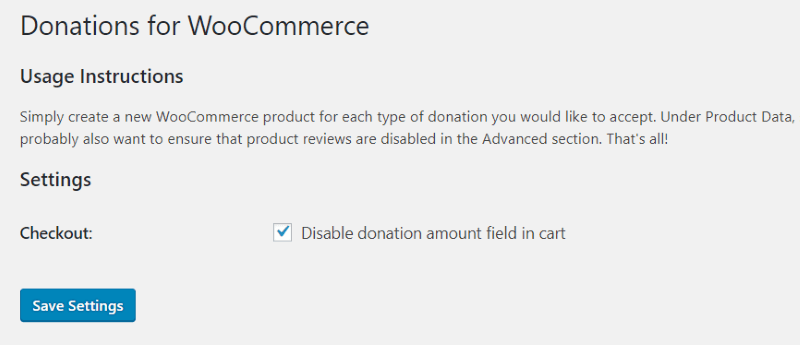
カートページで寄付金額を設定する寄付者を無効にするには、これを選択します
たとえば、最終チェックアウトの直前にユーザーが寄付を減らしたくない場合は、設定に戻ってカートの寄付金額フィールドを無効にすることができます。
この設定を無効にしても、寄付者は寄付の商品ページで寄付金額を調整できますが、カートページで編集することはできません。
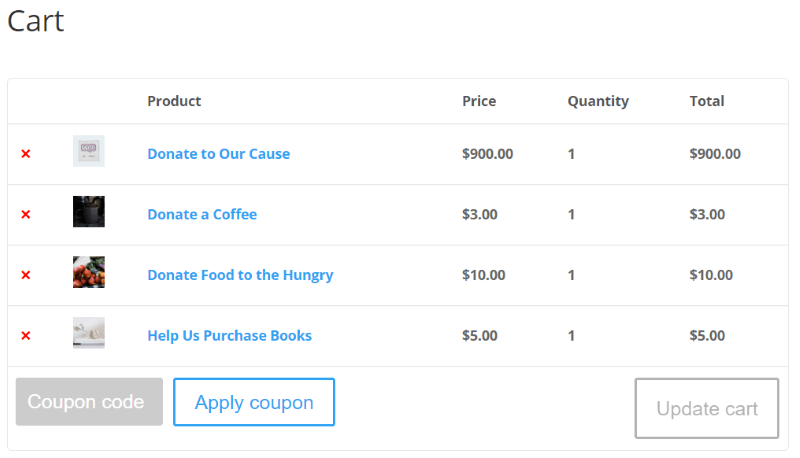
現在、寄付額は商品ページで設定されており、カートページでは変更できません。
寄付を減らしたい場合は、商品ページに戻って寄付を行う必要があります。
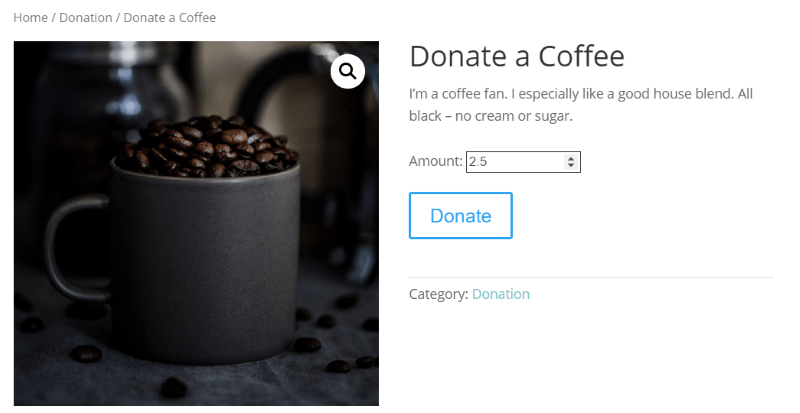
寄付者は引き続き製品ページに戻って寄付額を設定できます
これで、ユーザーがカートに到着したときに、すべての寄付の合計は正確な金額であり、変更することはできません。 これは、チェックアウトページを少し簡素化するためにも実行できます。
終わりの考え
寄付を受け入れることはあなたのビジネスをサポートするための素晴らしい方法です。 寄付は非営利団体だけのものではなく、誰でも自分たちの目的のために寄付を求めることができます。 寄付は、ブログ記事、コース、ダウンロードなどの無料サービスを提供するサイトをサポートするのに役立つ優れた方法です。寄付の目的と使用方法を明確にしてください。
誰かにスタンドアロンの寄付をしてもらうのは難しいことがよくありますが、とにかく何かを購入している場合は、すでにチェックアウトプロセスを経ているため、はるかに簡単になります。 これにより、WooCommerceとWooCommerceへの強力な寄付が最適な選択肢になります。 最高のWordPress寄付プラグインを探している場合は、他にも利用できるものがあることに注意してください。ただし、WooCommerceの強力な寄付は優れた無料のソリューションです。
WooCommerceへの強力な寄付を試しましたか? コメントであなたがそれについてどう思うか教えてください。
